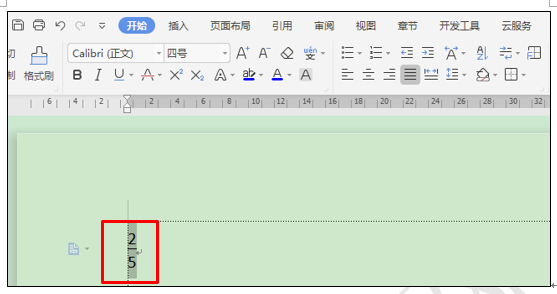很多小伙伴在WPS文档的编辑过程当中,遇到输入一些分数的时候,他们经常不知道怎么输入,有的小伙伴干脆直接用斜杠代替。但是这不能满足所有文档的要求,那么有没有一种快速输入分数的方法呢?下面我们就给大家透漏一下WPS文字中的技巧-如何快速在WPS文字中输入分数。

快速输入分数
首先,我们打开一个文档,把光标放在需要插入分数的位置,然后同时按Ctrl F9(或者是Fn Ctrl F9键),页面上会自动出现一个大括号,如下图:
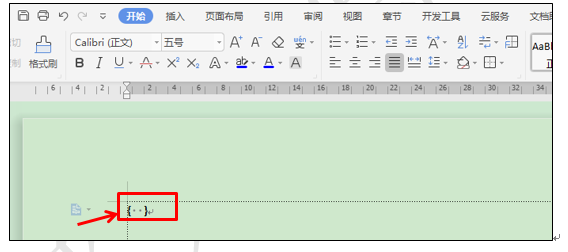
表示系统自动进入域编辑模式,我们在大括号内输入EQ空格\F(2,5),其中2表示分子,5表示分母,这里的数据可以根据自己的需要来做改变,如下图:
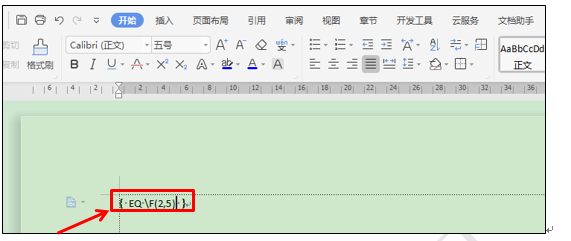
然后选中所有的域代码,点击鼠标右键,在下拉菜单中选择切换域代码,如下图:
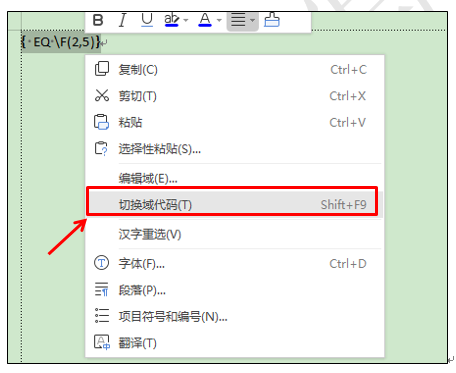
切换后,分数就会自动出现在页面中。效果如下图: